发布时间:2021-04-20 14:43:13
PS蝴蝶照片转换为粉笔画效果教程
想要将蝴蝶转换为粉笔画效果, 该怎么制作呢?下面我们就来看看详细的教程。
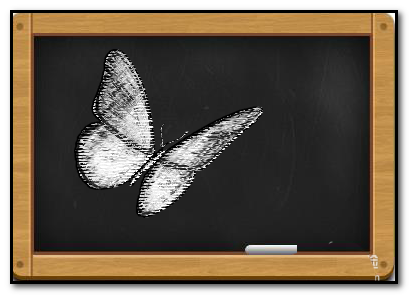
1、打开PS,把一张黑板图片拖进来;再把一张制作粉笔画的原始图拖进来放在黑板图片上方。
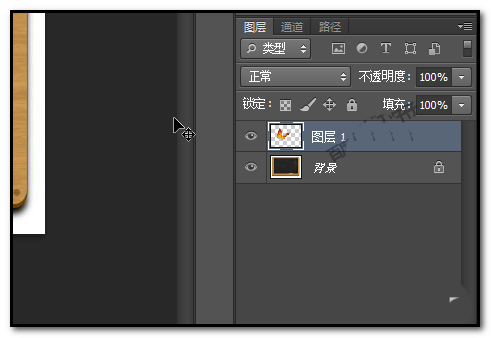
2、再点击:滤镜,弹出的菜单中点:风格化;再点:查找边缘


3、然后,我们再调整下图层;给图片添加黑白效果

4、弹出设置面板,这里,我们根据自己的图片情况来自行调节。注意:调节前记得要点下图中的小箭头哦


5、然后,鼠标,再点下蝴蝶图片图层;再调出滤镜库
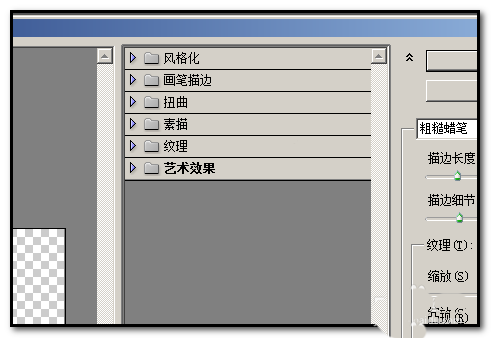
6、在滤镜库这里,我们给图片添加一个艺术效果--粗糙蜡笔,具体参数按自己的实际的图片来设置哦。本例中基本按默认的就可以了。最后效果就出来了。
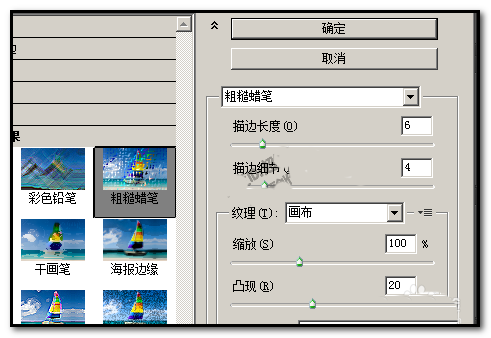

以上就是ps粉笔画效果图片的制作方法,希望大家喜欢,请继续关注57自学网。
上一篇: ps将风景图做成雪景图的教程 下一篇: ps怎么更换颜色? ps人物唇部调色的教程












